- Central de conhecimento
- CRM
- Configurações de objeto
- Criar e editar objetos personalizados
Criar e editar objetos personalizados
Ultima atualização: 3 de Novembro de 2025
Disponível com qualquer uma das seguintes assinaturas, salvo menção ao contrário:
-
Marketing Hub Enterprise
-
Sales Hub Enterprise
-
Service Hub Enterprise
-
Data Hub Enterprise
-
Content Hub Enterprise
-
Smart CRM Enterprise
-
Commerce Hub Enterprise
Se sua empresa exigir um relacionamento ou processo que vai além dos objetos padrão do CRM, você pode criar e definir um objeto personalizado nas configurações de objeto personalizado ou via API. Uma vez definidas, você pode criar propriedades, gerenciar pipelines e personalizar as associações entre os objetos personalizados e outros objetos. Você também pode usar o objeto personalizado em outras ferramentas HubSpot, como emails de marketing, fluxos de trabalho e relatórios de marketing.
Permissões necessárias São necessárias permissões de Superadministrador para criar, editar e gerenciar objetos personalizados.
Observação: dependendo da sua assinatura, há limites no número de objetos e propriedades personalizadas que você pode ter. Saiba mais sobre seus limites em nosso Catálogo de produtos e serviços da HubSpot.
Antes de começar
Antes de definir um objeto personalizado, é importante avaliar se esta é a opção certa para o seu negócio e a qualidade dos seus dados no HubSpot.
Algumas perguntas a serem consideradas antes de criar seu próprio objeto incluem:
- Você pode usar um objeto do CRM existente e suas propriedades para organizar seus dados em vez de um objeto personalizado?
- É possível que haja dados sobrepostos ou inconsistentes entre o objeto personalizado e um objeto existente?
- Há algum recurso exclusivo para objetos existentes que você deseja usar? Por exemplo, emails de marketing em massa só podem ser enviados a contatos, não a outros objetos.
- Há algum relatório predefinido conectado aos objetos existentes que você deseja usar? Por exemplo, os relatórios de atribuição de negócio e as previsões de vendas estão conectados diretamente aos negócios, não a outros objetos.
Para compreender os dados e as relações de objeto existentes, você pode ver uma visão geral do modelo de dados da conta. Para obter mais orientações sobre quando criar um objeto personalizado, consulte esta lição no Hubspot academy ou entre em contato com seu Gerente de sucesso do cliente.
Glossário
Há alguns termos e conceitos com os quais você deve estar familiarizado antes de criar um objeto personalizado.
- Nome do objeto: o título do seu objeto personalizado. Você será solicitado a definir um nome no plural e um nome no singular. Por exemplo, Empresas é um nome de objeto no plural e Empresa é o nome do objeto no singular.
- Propriedade de exibição principal: a propriedade usada para nomear um registro do seu objeto. Esta é a principal propriedade de identificação do seu objeto e pode ser usada para pesquisar registros na página de índice. Por padrão, ela aparece como a primeira coluna na página de índice de objetos e no canto superior esquerdo em cada registro. Por exemplo, Nome da empresa é a propriedade de exibição principal das empresas.

- Rótulo: um nome de propriedade conforme aparece em seu CRM da HubSpot, como em registros ou páginas de índice. Por exemplo, a propriedade de Nome da empresa é o rótulo. Os rótulos das propriedades estão sujeitos a alterações e não devem ser usados por integrações ou APIs.
- Nome interno: o valor interno de uma propriedade que é usado por integrações ou APIs. Por exemplo, o valor interno da propriedade de Nome da empresa é
name. Os nomes internos não podem mudar e devem ser usados por integrações e APIs para fazer referência à propriedade.

- Propriedades secundárias: propriedades de identificação adicionais para um objeto. Essas propriedades são exibidas no cartão do perfil em um registro sob a propriedade de exibição principal. Também podem ser usadas para pesquisar registros na página de índice. Para objetos personalizados, também aparecem como filtros rápidos adicionais na página de índice. Por exemplo, as propriedades secundárias para Empresas são Nome de domínio da empresa e Número de telefone, enquanto uma propriedade secundária personalizada para Pets poderia ser Tipo de pet.


Exemplos
Os exemplos abaixo são baseados em casos de uso comuns para ajudá-lo a entender como um objeto personalizado pode afetar os dados de uma conta, mas eles não foram criados como um conselho para cada cenário. Para discutir se um objeto personalizado é adequado para seu caso de uso específico, entre em contato com seu Gerente de sucesso do cliente.
Estes são bons exemplos de um objeto personalizado:
- Um canil quer registrar os animais que hospeda, associar cada um deles aos seus donos e acompanhar as atividades relacionadas a cada animal. Eles criam um objeto Pets com Nome do pet como a propriedade de exibição principal e Tipo de pet como uma propriedade secundária. Eles exibem e pesquisam os animais de estimação com os quais trabalham em uma página de índice, salvam exibições com base no tipo de animal de estimação, associam contatos a um animal de estimação e gerenciam atividades e compromissos dentro do registro de um animal de estimação.
- Uma concessionária de carros quer manter um banco de dados dos carros que eles têm em estoque ou que venderam e manter o controle de consultas de vendas relacionadas a cada carro. Eles criam um objeto Carros com Modelo como a propriedade de exibição principal. Eles criam uma pipeline de objeto personalizado para rastrear carros à medida que eles passam de estágios como novos para inventário, no processo de compra e vendidos. Eles exibem chamadas de consulta ou e-mails registrados no registro de cada carro e associam contatos e negócios quando o carro está sendo vendido.
Estes são exemplos em que não é recomendado criar um objeto personalizado:
- Uma escola tem um banco de dados de alunos, responsáveis e professores. Eles querem criar objetos personalizados para responsáveis e professores para ajudar a diferenciar os tipos de contato. Este não é um bom caso de uso porque um objeto personalizado não deve replicar um Objeto do CRM existente. Uma pessoa pode ser tanto um responsável quanto um professor, o que resultaria na sobreposição de dados. Além disso, a escola não poderia enviar e-mails em massa aos responsáveis e professores porque eles não são contatos. Em vez disso, eles poderiam incluir todos os tipos de contatos no objeto de contatos e criar uma propriedade personalizada de Tipo de contato com as opções Aluno, Responsável e Professor.
- Uma empresa de melhoramento doméstico usa observações nos registros do HubSpot para fazer solicitações internas aos seus contratados. Eles desejam criar um objeto Observações para controlar todas as solicitações. Este não é um bom caso de uso porque o objeto personalizado não deve substituir as atividades. Isso adiciona etapas extras em comparação à marcação de usuários, outras atividades de registros não puderam se associar automaticamente aos registros de anotações personalizadas e não puderam usar relatórios de atividades pré-criados. Além disso, as informações sobre um projeto poderiam ser armazenadas em vários locais se os usuários estiverem atualizando o registro da observação personalizada e outro registro associado, possivelmente levando a dados duplicados ou conflitantes. Em vez disso, eles poderiam criar observações nos registros, associá-las a outros registros, marcar usuários do HubSpot nelas e usar relatórios predefinidos para rastrear a atividade das observações.
Criar um objeto personalizado
Para criar um objeto personalizado no HubSpot:
- Na sua conta HubSpot, clique no ícone de configurações settings icon na barra de navegação superior.
- No menu da barra lateral esquerda, acesse Objetos > Objetos personalizados.
- Se este for seu primeiro objeto personalizado, clique em Criar um objeto personalizado no centro da página. Se você estiver criando um objeto personalizado adicional, clique em Criar objeto personalizado no canto superior direito.
- No painel direito, configure o objeto personalizado:
- Para definir o nome do objeto personalizado:
- Nome do objeto (Singular): insira o título no singular do seu objeto personalizado (por exemplo, Pet).
- Nome do objeto (Plural): insira o título no plural do seu objeto personalizado (por exemplo, Pets).
- Insira uma descrição de objeto opcional que explique aos usuários da sua conta o que é o objeto e como ele deve ser usado.
- Para definir o nome do objeto personalizado:
-
- Para criar a propriedade de exibição principal do objeto:
- Propriedade de exibição principal: insira um rótulo para a propriedade usada para nomear um registro do seu objeto (por exemplo, Nome do pet para pets). Esta propriedade é necessária para criar um registro de objeto personalizado.
- Tipo de propriedade: selecione o tipo da sua propriedade de exibição principal, Texto de linha única ou Número.
- Para criar a propriedade de exibição principal do objeto:
-
-
- Clique no edit lápis abaixo do rótulo para editar o nome interno da propriedade e clique em Salvar para confirmar. O nome interno é usado pelas integrações ou APIs e não pode ser editado após a criação do objeto.
- Marque a caixa de seleção para exigir valores exclusivos para a propriedade de exibição principal. Com essa opção ativada, os usuários não poderão inserir o mesmo valor para vários registros (por exemplo, para o objeto Pedidos, a propriedade principal Número do pedido deve exigir valores exclusivos).
-

-
- Para criar uma propriedade secundária para seu objeto personalizado:
- Propriedade de exibição secundária: insira um rótulo que é exibido abaixo da propriedade principal em um registro (por exemplo, Tipo de pet e Número de telefone do dono para Pets). As propriedades secundárias não são necessárias para criar um registro de objeto personalizado e podem ser adicionadas ou removidas posteriormente, editando o objeto personalizado.
- Tipo de propriedade: o tipo da sua propriedade de exibição secundária, Texto de linha única ou NúmeroNumérico .
- Clique no edit lápis abaixo do rótulo para editar o nome interno da propriedade e clique em Salvar para confirmar. O nome interno é usado pelas integrações ou APIs e não pode ser editado após a criação do objeto.
- Para criar uma propriedade secundária para seu objeto personalizado:
-
- Para adicionar outras propriedades de exibição secundárias, clique em + Adicionar propriedades. Isso só aparecerá depois que você definir um rótulo e um tipo de propriedade para a primeira propriedade secundária.
- Para remover uma propriedade secundária existente, clique no ícone delete excluir ao lado da propriedade.

- Quando terminar, clique em Criar na parte inferior do painel.
Você também pode usar seu modelo de dados ou Breeze Copilot para criar um objeto personalizado.
Depois de definir um objeto personalizado, você pode fazer o seguinte nas configurações de objeto personalizado:
- Crie e edite propriedades para o objeto personalizado, incluindo a definição de quais propriedades serão exibidas durante a criação manual de novos registros de objeto personalizado.
- Crie rótulos de associação para definir as associações do objeto personalizado com outros objetos.
- Crie e gerencie pipelines de objeto personalizado para usar estágios que controlam os processos do objeto personalizado.
- Criar registros de objeto personalizado.
- Personalize as propriedades que aparecem nas barras laterais dos registros de objeto personalizado , nos cartões de associação e nos cartões de placa de .
- Ver como seu objeto personalizado se encaixa no modelo de dados da sua conta.
Editar ou excluir um objeto personalizado
Depois de criar um objeto personalizado, você pode editar seu nome e propriedades ou excluir o objeto da conta da HubSpot. Você também pode editar e excluir objetos personalizados nas configurações de objeto personalizado ou via API. Para editar ou excluir em suas configurações:
- Na sua conta HubSpot, clique no ícone de configurações settings icon na barra de navegação superior.
- No menu da barra lateral esquerda, acesse Objetos > Objetos personalizados.
- Se você tiver vários objetos personalizados, selecione o objeto que deseja editar ou excluir.
- Na guia Configuração, clique em Ações e selecione uma das seguintes opções:
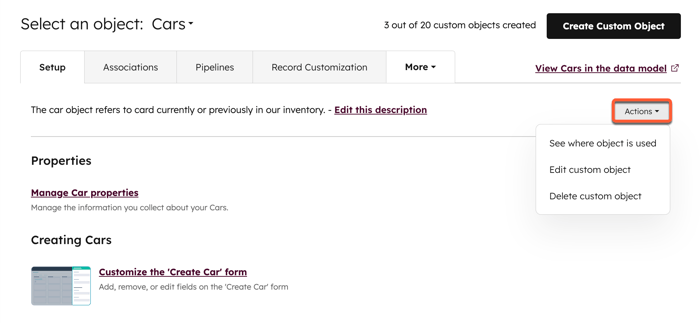
-
- Veja onde o objeto é usado: clique para expandir a seção para ver onde no HubSpot o objeto está sendo usado atualmente. Clique no nome de um ativo para navegar até a ferramenta.
- Editar objeto personalizado: você pode editar o nome no singular, o nome no plural e a descrição do objeto, bem como adicionar ou remover propriedades de exibição secundárias. Se precisar editar a propriedade de exibição principal, você poderá fazê-lo usando a API de objeto personalizado. Você não pode editar os nomes internos de objetos ou propriedades.
- Para editar os nomes das propriedades de exibição primárias ou secundárias existentes, clique em Editar rótulo da propriedade para navegar até as configurações da propriedade.
- Para adicionar uma propriedade secundária adicional, clique em + Adicionar propriedade, insira o nome da propriedade e selecione o tipo de propriedade.
- Para remover uma propriedade secundária, passe o mouse sobre a propriedade e clique no ícone delete excluir. Se você remover uma propriedade secundária, ela ainda estará acessível nos registros de objeto personalizado, mas não será mais exibida nos filtros de cartão de perfil ou de página de índice. Se quiser excluir as propriedades, aprenda como arquivar e excluir propriedades nas configurações das propriedades.
- Clique em Salvar para confirmar as alterações.
- Excluir objeto personalizado: na caixa de diálogo, marque a caixa de seleção para confirmar que você não pode restaurar um objeto personalizado excluído e clique em Excluir objeto para confirmar. Você não pode excluir um objeto personalizado que está sendo usado no momento por outras ferramentas; será necessário remover referências ao objeto dessas ferramentas antes de excluí-lo.
Definir associações de objetos personalizados
Antes de adicionar associações a registros de objetos personalizados, é necessário criar as associações nas configurações. Você pode configurar associações com contatos, empresas, negócios e tickets, bem como com outros objetos personalizados e dentro de um mesmo objeto personalizado.
- Na sua conta HubSpot, clique no ícone de configurações settings icon na barra de navegação superior.
- No menu da barra lateral esquerda, navegue até Objetos e selecione Objeto personalizado.
- Se você tiver vários objetos personalizados, clique no menu suspenso Selecionar um objeto e selecione o objeto personalizado para o qual deseja definir associações.
- Clique na guia Associações.
- Se você estiver adicionando a primeira associação do objeto, clique em Criar nova associação. Para adicionar mais uma associação, clique no menu suspenso Selecionar associações de objeto e selecione Criar nova associação.
- Na caixa de diálogo, clique no menu suspenso e selecione o objeto ao qual deseja associar o objeto personalizado.
- Clique em Criar.

Agora você pode associar os registros dos objetos selecionados e criar rótulos para descrever as associações.